Как показать приложения на Android
Разное / / April 25, 2022

Android доминирует на рынке смартфонов, как никакая другая компания. Разнообразие приложений и настраиваемых функций делает другие операционные системы бледными по сравнению с ними. Android предлагает своим пользователям множество приложений, и некоторые из них предустановлены в нем. Большинство этих приложений по умолчанию видны на Android, однако некоторые приложения скрыты Android. Большинство этих приложений являются системными приложениями, которые Android не хочет, чтобы пользователи вмешивались, а в некоторых случаях приложения устанавливаются без вашего ведома и остаются скрытыми в Android. Если вам интересно, как отобразить скрытые приложения на Android 10, то вы попали по адресу. Отображение приложений на Android может быть сложным, но наше руководство тщательно научит вас тому, как отображать приложения на Android.

Как показать приложения на Android
Android предоставляет своим пользователям множество типов настроек, которые они могут изменять по своему усмотрению. Изменив некоторые настройки, вы можете научиться отображать приложения на Андроид. Следуйте инструкциям ниже.
Примечание: Смартфоны не имеют одинаковых параметров настроек. Они варьируются от производителя к производителю, поэтому проверьте правильность настроек перед их изменением.
1. Запустите ваше устройство Настройки.

2. Найдите и коснитесь Программы вариант.

3. Убедитесь, что Все приложения опция выбирается в раскрывающемся меню, расположенном в левом верхнем углу.
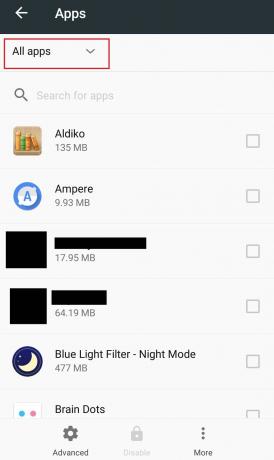
Теперь вы сможете увидеть все установленные приложения на вашем Android-устройстве, включая некоторые скрытые приложения.
Другой способ получить доступ ко всем скрытым приложениям — просмотреть все системные приложения и выполнить следующие действия.
4. Нажмите на Более (или три точкиикона) присутствует внизу.

5. Нажмите на Показать систему вариант.

Теперь все системные приложения будут видны, и вы сможете просматривать множество скрытых приложений. Теперь вы знаете, как отображать приложения на Android.
Читайте также:Как скрыть приложения на телефоне Android
Если вы отключили некоторые приложения и хотите показать их, вы можете выбрать Неполноценный возможность начать процесс отображения приложений на Android. Следуйте инструкциям ниже.
6. Нажмите на Неполноценный вариант из раскрывающегося меню, показанного на шаг 3. Теперь вы сможете увидеть все отключенные приложения.

7. Найдите приложение, которое вы хотите отобразить, и нажмите на поле с пометкой Неполноценный.

8. Нажать на Давать возможность опция присутствует внизу.

После нажатия на «Включить» это конкретное приложение снова станет видимым, и вы сможете использовать его как любое обычное приложение. Теперь вы знаете, как отображать приложения на Android.
Часто задаваемые вопросы (FAQ)
Q1. Можно ли скрыть папки в Android?
ОтветДа, В Android есть встроенная функция, которая позволяет пользователям скрывать папки. Это можно сделать с помощью стандартного приложения для просмотра файлов Android и обработки системы Android с его помощью. Также доступно множество сторонних приложений, позволяющих скрывать папки на Android.
Q2. Что такое App Drawer в Android?
Ответ App Drawer — это место, где находятся все установленные приложения устройства. Это функция Android, которая также доступна на планшетах. в отличие от Домашний экран Android-устройств, Ящик приложений не может быть настроен.
Q3. Как проверить, какие приложения являются шпионскими программами на Android?
Ответ Если вы загружаете какое-либо приложение извне Google Play магазин тогда это может быть проблематично, и они могут отслеживать ваши действия. Такие приложения могут работать в фоновом режиме без вашего ведома. Всегда загружайте приложения из Play Store, чтобы избежать таких проблем.
Рекомендуемые:
- Как обрезать видео в Windows 10
- Как подключиться к сети Wi-Fi с помощью WPS на Android
- Как удалить историю транзакций PhonePe
- 14 лучших приложений для Android для бесплатной загрузки платных приложений
Мы надеемся, что это руководство помогло ответить на ваш вопрос о том, как отобразить скрытые приложения на Android 10, и вы смогли узнать как показать приложения на андроиде. Если у вас есть какие-либо вопросы или предложения, не стесняйтесь оставлять их в разделе комментариев.



